パソコンを選ぶとき、あるいは今使っているPCの性能を確認したいとき、CPUの型番やメモリ容量などのスペック表だけでは「実際の快適さ」までは見えてきません。数字が並んでいても、それがどんな使用感につながるのかは意外とわかりづらいものです。
そこで活用したいのが「ベンチマークテスト」です。これはPCの各パーツやシステム全体の性能を、客観的な数値として測定・比較できる手法です。新品PCはもちろん、中古PCを選ぶ際にも、ベンチマークは「見えない性能」を見える化する強力なツールになります。
この記事では、ベンチマークの基本的な考え方から、代表的なツールの紹介、実施方法、そして結果の見方まで、初心者にもわかりやすく解説していきます。
ベンチマークとは
ベンチマークとは、パソコンの性能を数値で示すためのテストのことです。専用のソフトウェアを使って、CPUやGPU、ストレージ、メモリなどに一定の負荷をかけることで、処理能力を計測します。これにより、スペック表だけでは分かりにくい
「実際の速さ」や「快適さ」を把握することができます。
ベンチマークの主な目的は、パソコンの使用目的に応じた性能を確認することです。たとえば、動画編集やゲームプレイ、事務作業など、用途に応じた負荷をかけることで、そのパソコンが目的を達成できるかどうかを判断できます。
具体的なベンチマークの例としては、以下のようなものがあります:
・パソコンの処理能力の測定
・特定の作業(例:画像編集やエンコード)の速度比較
・ゲームの快適性(フレームレートや描画性能)の確認
このようなテストを行うための専用ソフトは「ベンチマークソフト」と呼ばれ、代表的なものには「Cinebench」「3DMark」「CrystalDiskMark」などがあります。
なぜ必要なのか(性能の見える化)
ベンチマークの最大の利点は、性能を「見える化」できることです。
- スペック表では同じように見えるPCでも、実際の処理速度や快適さには差がある
- パーツの組み合わせや経年劣化によって、性能が変化する
- 購入前・購入後・アップグレード後など、タイミングごとに性能を確認できる
これらの理由から、ベンチマークはPC選びや評価に欠かせないツールとなっています。
ベンチマークは中古・新品問わず役立つ
中古PCでは、スペックが不明確だったり、パーツが交換されていたりすることがあります。ベンチマークを使えば、実際の性能を数値で確認できるため、安心して選ぶことができます。新品PCでも、購入前にレビューのベンチマーク結果を参考にしたり、購入後に性能をチェックしたりすることで、納得のいく選択が可能になります。
ベンチマークでわかること
ベンチマークテストでは、PCの各パーツの性能を数値で測定でき、主に以下の5つのカテゴリに分けられます。
CPU:処理速度やマルチコア性能など。動画編集やプログラミングに影響。
GPU:グラフィック描画や演算性能。ゲームや映像編集に重要。
ストレージ:SSD/HDDの読み書き速度。起動やファイル転送に関係。
メモリ:作業領域の広さと速さ。複数作業の快適さに直結。
システム全体:PC全体のバランスや実使用に近い快適さを測定。
■CPU(中央演算処理装置)
CPUは、PCの頭脳とも言える存在で、あらゆる処理の中心を担います。ベンチマークでは以下のような指標が測定されます。
- シングルコア性能:1つのコアでどれだけ速く処理できるか。Web閲覧や軽作業に影響。
- マルチコア性能:複数のコアを使った並列処理能力。動画編集や3Dレンダリングなどに重要。
- クロック周波数(GHz):処理速度の目安。ただし、世代やアーキテクチャによって性能は異なる。
■GPU(グラフィック処理装置)
GPUは、映像や画像、3D描画などを高速に処理するためのパーツです。以下のような性能が測定されます。
- 描画性能(FPS):ゲームや3Dアプリでのフレームレートに直結。
- 演算性能(GFlopsなど):AI処理やGPUレンダリングに関係。
- VRAM容量:高解像度の映像やゲームで重要。
おすすめツール:3DMark、Unigine Heaven
■ストレージ(SSD/HDD)
ストレージは、データの保存と読み書きに関わる部分です。ベンチマークでは以下の項目が測定されます。
- シーケンシャル速度:大きなファイルの連続読み書き速度(MB/s)
- ランダムアクセス速度:小さなファイルの読み書き速度。OSやアプリの起動に影響。
- アクセスレイテンシ:応答までの遅延時間。体感速度に直結。
おすすめツール:CrystalDiskMark、ATTO Disk Benchmark
■メモリ(RAM)
メモリは、作業中のデータを一時的に保存する領域です。ベンチマークでは以下のような性能が測定されます。
- 読み書き速度:データの転送速度。処理のスムーズさに影響。
- レイテンシ(遅延):応答までの時間。低いほど快適。
- 容量:複数のアプリを同時に使う際の安定性に関係。
■システム全体のパフォーマンス
個別のパーツだけでなく、PC全体のバランスや実使用に近い快適さを測定することも重要です。
- 日常作業のシミュレーション:Web閲覧、文書作成、動画再生など
- 総合スコア:複数の項目を統合した評価指標
- 比較機能:他のPCとの性能差を確認できる
おすすめツール:PCMark、PassMark、UserBenchmark
ベンチマークツール一覧と公式リンク
CPU専用
■Cinebench(レンダリング処理による性能測定)

■Geekbench(シングル・マルチコア性能を測定)
GPU専用
■3DMark(ゲーム向けの描画性能を測定)

■Unigine Heaven(高負荷でGPUの安定性をチェック)
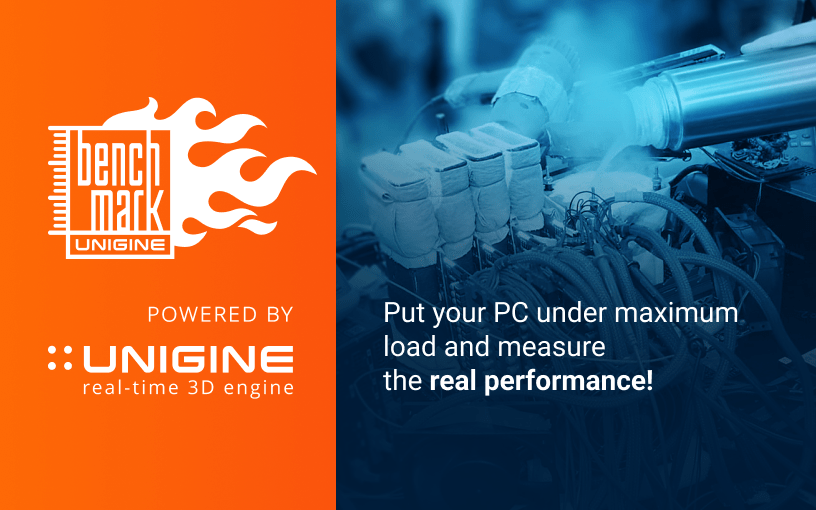
ストレージ
■CrystalDiskMark(SSD/HDDN読み書き速度を測定)
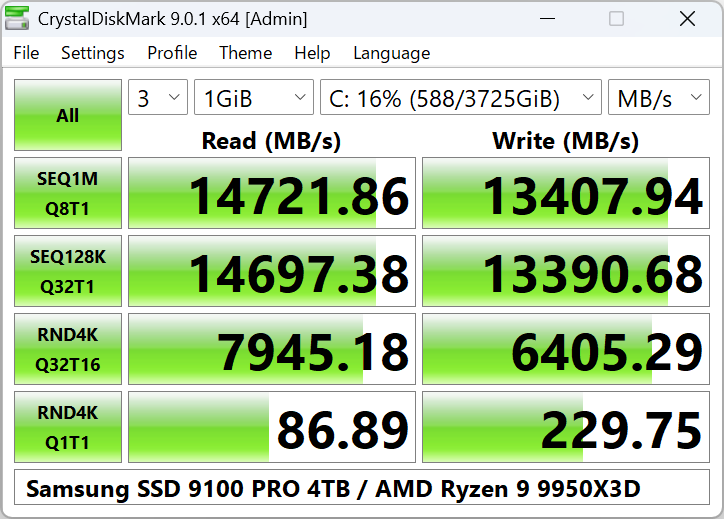
■ATTO Disk Benchmark(細かいブロックサイズで転送速度を分析)
メモリ
■AIDA64(メモリ速度やレイテンシを詳細に測定)
■MemTest86(メモリの安定性とエラー検出)

システム全体のパフォーマンス
■PCMark 10(日常作業をシミュレーションする総合テスト)

■PassMark PerformanceTest(世界中のPCと比較可能)
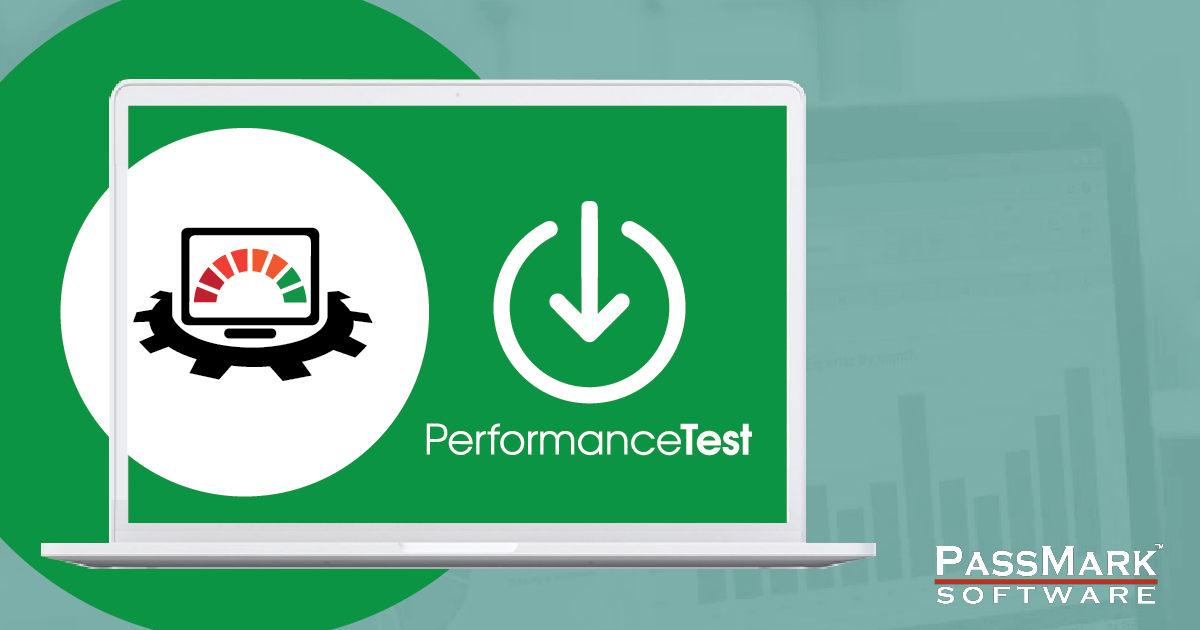
■UserBenchmark:簡単に全体性能を測定
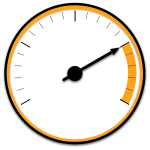
ベンチマークのやり方と注意点
テスト前の準備(アップデート、常駐アプリの停止など)
- OSやドライバを最新に更新する
ベンチマーク結果の正確性を保つために、Windows やmacOS などのOS、グラフィックドライバ・チップセットドライバなどを最新バージョンにアップデートしておきましょう。古いドライバでは性能が正しく反映されないことがあります。 - 常駐アプリを停止して負荷を減らす
ウイルス対策ソフトやクラウド同期ツールなど、バックグラウンドで動作している常駐アプリは一時的に停止します。
これにより、CPUやメモリへの余計な負荷を避け、純粋な性能を測定できます。
- 電源設定を「高パフォーマンス」に変更
Windowsの場合は「電源オプション」から「高パフォーマンス」モードを選択します。
これにより、CPUのクロック制限が解除され、最大性能が発揮されやすくなります。
ノートパソコンはAC電源接続を忘れないようにしましょう。
実行手順の例(CinebenchやCrystalDiskMarkなど)
■Cinebench
1.ソフトを起動
2.メイン画面で「CPU(Multi Core)」または「CPU(Single Core)」を選択
3.「Run」ボタンをクリックしてテスト開始
4.テスト完了後、スコアが表示される(他のPCとの比較も可能)
補足:スコアが高いほど、マルチタスクや動画編集などの処理性能が高いと判断できます。
■CrystalDiskMark
1.ソフトを起動
2.上部メニューでテスト対象のドライブを選択(例:C:、D:など)
3.テストサイズ(例:1GiB)と回数(例:5回)を設定
4.「All」ボタンをクリックして全項目のテストを開始
5.結果が数値で表示される(Read/Write速度)
補足:SSDやHDDの速度比較に便利。特に「SEQ1M Q8T1」などの項目は、実際のファイルコピー速度に近い。
結果の見方と比較のポイント
1. スコアが高いほど性能が良い
ベンチマークテストでは、数値(スコア)で性能が示されます。基本的には、スコアが高いほど処理能力が高く、快適な動作が期待できます。ただし、用途によって重要な項目は異なるため、目的に応じたスコアを重視しましょう。
2. 同じカテゴリのPCやパーツと比較する
比較対象は、同じCPU世代・GPUクラス・価格帯など、同じカテゴリの製品同士にするのがポイントです。異なる用途や構成の製品と比較しても、意味のある判断はできません。
3. 複数のツールで測定し、総合的に判断する
1つのベンチマークだけでは性能の一面しか見えません。CPUならCinebench、GPUなら3DMark、ストレージならCrystalDiskMarkなど、複数のツールを使って総合的に評価することで、より正確な判断が可能になります。
スコアだけで判断しない
1. スコアはあくまで参考値
ベンチマークスコアは、特定の条件下で測定された性能の「目安」にすぎません。
実際の使用環境やアプリケーションによって、体感速度や快適さは異なることがあります。
2. 実際の使用感を確認する
例えば、動画編集やゲームプレイ、ブラウジングなど、自分がよく使う用途での動作感を確認することが重要です。
スコアが高くても、操作がもたついたり、アプリとの相性が悪い場合もあります。
3. 安定性や発熱・騒音もチェック
高性能でも、発熱が大きくてファンが常に回っているPCや、突然のフリーズが起きる構成では、快適な使用とは言えません。
ベンチマークでは測れない「安定性」や「静音性」も、実際の使用では大きな評価ポイントです。
4. レビューや実機レポートも参考にする
他のユーザーのレビューや、YouTubeなどの実機検証動画も参考になります。スコアだけでなく、実際の使い勝手やトラブルの有無など、リアルな情報を総合的に判断しましょう。
まとめ:ベンチマークはPC選び・評価の強力なツール
ベンチマークテストは、PCの性能を数値で把握できる便利なツールです。
新品でも中古でも、目的に合ったPC選びやパーツ構成を考えるうえで、大きな助けになります。
「見えない性能」を見える化し、納得のいくPC選びをしましょう。
特に動画編集やゲーム、ビジネス用途など、用途に応じた性能の見極めが重要です。
また、複数のベンチマークツールを活用することで、より正確で信頼性の高い評価が可能になります。
ベンチマーク結果を参考にすることで、コストパフォーマンスの高い選択ができるようになります。
パソコン買うならPC WRAP
仕事用・プライベート用問わず、PC購入でお困りの際はPC WRAPにご相談ください。
独自の長期3年保証や、どのような理由でも返品可能なお気楽返品サービスで、あなたのPCライフを徹底サポートします。

インターネット・コンピュータランキング

パソコンランキング

Windowsランキング
↑↑ブログ継続の励みになります!ポチッと応援!















